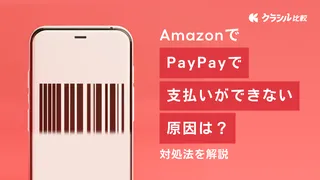
【Amazon】PayPayで支払いができない原因は?対処法を解説
最近ユーザーがどんどん増えているキャッシュレス決済「PayPay(ペイペイ)」。使える場所がどんどん増えており、実はAmazonの支払いにも利用できます。
ただ、設定や使い方を間違ってしまい、「PayPayが使えない」と困ってしまう方は少なくありません。
そこで、この記事ではAmazonでPayPayが使えない原因とその対処法を解説します。設定方法やサービスを連携させる手順をひとつひとつご紹介していくので、ぜひ参考にしてみてください。
※この記事は広告を含みます。詳しくはコンテンツ制作ポリシーをご覧ください。
AmazonでPayPayが使えない原因と対処法
AmazonでPayPayが使えない場合、主に以下の4つの原因が考えられます。
- 1.本人確認が完了していない
- 2.PayPayの支払い対象外商品を購入している
- 3.Amazonで使えるPayPay残高が不足している
- 4.ギフトカードやAmazonポイントを併用している
ここではそれぞれの原因とその対処方法を見ていきましょう。
AmazonではPayPayを使って支払いができますが、使えないケースがあるため注意が必要です。どのような状況でPayPayが利用できないのか気になる人もいるでしょう。 そこで今回は、AmazonでPayPayが使えない原因について解説します。利用時の注意点も紹介するので、参考にしてください。
1.本人確認が完了していない
AmazonでPayPayを使うには、PayPay側の本人確認が完了していることが前提となります。本人確認が完了していないPayPayアカウントで、Amazonと連携しようとするとエラーが表示されるのでご注意ください。
本人確認のためには、マイナンバーカード、運転免許証、運転経歴証明書のいずれかが必要なので、本人確認を行う前に手元に用意しておきましょう。
PayPayの本人確認の手順は、以下のとおりです。
- 1. PayPayアプリの「アカウント」タブから右上の「詳細」をタップ
- 2. 「本人確認・口座認証」をタップ。本人確認で利用する書類を選び、案内に従って本人確認書類のスキャンまたは撮影などを行う
2.PayPayの支払い対象外商品を購入している
Amazonの商品のなかには、PayPayでの支払い対象外商品も存在します。該当商品を購入している場合は、当然ながらPayPayで支払うことはできません。
PayPayの支払い対象外商品は、以下のとおりです。これらを購入する際は、別の支払い方法を選択しましょう。
- 合計額が30万円(税込)以上のご注文
- Amazonギフトカード
- 一部のデジタルコンテンツ(Kindle本、Kindle Unlimited以外)
- ライフ/バローでの注文
- Amazonフレッシュでの注文
- Amazon Pay利用分のお支払い
- 定期おトク便の注文
- Amazonビジネスでの注文
3.Amazonで使えるPayPay残高が不足している
Amazonの支払いで利用できるのは、PayPayマネー(残高)とPayPayポイントのみです。PayPayマネーライトとPayPayボーナスライトは、支払いに利用できないことを覚えておきましょう。
Amazonの支払いでPayPayを使用する際は、PayPayマネーに十分な残高があるか、PayPayポイントが貯まっているかを確認しておきましょう。
4.ギフトカードやAmazonポイントを併用している
PayPayは、AmazonギフトカードやAmazonポイントと併用して支払うことはできません。どちらも使おうとしている場合は、PayPayだけで支払う、あるいはギフト券・ポイントと別の支払い方法を選択するようにしましょう。
AmazonとPayPayを連携する方法
ここまでAmazonでPayPayが使えない原因を確認してきました。続いては、AmazonとPayPayの連携方法をお伝えします。
といっても難しいことはなく、数分で完了するのでこれを機に2つのサービスを連携させておきましょう。
1.アカウントサービスから「お客様の支払い方法」を開く
画面下部の人型マークをタップし、「アカウントサービス」をタップします。
「お客様の支払い方法」をタップします。
2.「+追加」をタップしてPayPayアカウントを追加する
右上にある「+追加」をタップします。
「PayPayアカウントを追加」をタップします。
次に表示されたところでも「PayPayアカウントを追加」をタップします。
3.同意事項を確認して「同意して続ける」をタップする
表示されている同意項目を確認し、「上記に同意して続ける」をタップします。
4.AmazonとPayPayが連携される
AmazonとPayPayの連携がされたらメールが届き、決済方法にPayPayが追加されます。
AmazonでPayPayを使って支払う方法
AmazonとPayPayの連携が完了したら、PayPayを使って支払えるようになります。ただし前述のとおり、AmazonギフトカードやAmazonポイントとの併用はできず、PayPayの支払い対象外商品がある点には気をつけください。また、支払い額に対して残高があるかも確認しておきましょう。
続いては、Amazonの支払い画面で、支払い方法にPayPayを指定する方法を解説します。
1.注文画面の「支払い方法を変更する」をタップする
購入したい商品をカートに入れたら、お支払い方法の項目にある「支払い方法を変更する」をタップします。
2.支払い方法からPayPayを選択する
支払い方法からPayPayをタップして選択。スクロールして「続行」をタップします。
3.「注文を確定する」をタップして支払い完了
表示されたページの「注文を確定する」をタップ。それにより支払いが完了となります。
Amazon×PayPayでポイントの二重取りが可能
AmazonでPayPayを使って支払いをすると、AmazonポイントとPayPayポイントをどちらももらえるというメリットがあります。ポイント還元率は、AmazonポイントとPayPayポイントを二重取りした場合でも通常と変わりません。
「AmazonポイントとPayPayポイントの両方を貯めたい」という方は、AmazonでPayPayを積極的に使うのがおすすめです。
今回は、AmazonでPayPay決済を利用する方法やポイントの二重取りについて紹介します。 PayPayの残高チャージが不要な「PayPayカード」についても詳しく紹介するので、参考にしてみてください。
AmazonとPayPayは簡単に連携できる
AmazonでPayPayが支払いに使えない理由として、「本人確認が済んでいない」「対象外の商品を購入しようとしている」などが考えられます。
原因さえわかれば、対処するのは簡単です。AmazonとPayPayの連携方法自体も、決して難しくはありません。
PayPayで支払うことでAmazonとPayPayの両方でポイントが貯まるので、ポイ活をされている方は積極的に利用しましょう。
※本記事に掲載している情報は、記事更新時のものになります。価格が変動している場合や在庫切れしている場合があるため、最新の価格や商品詳細については各販売店やメーカーにてご確認ください。
※記事経由で商品を購入すると、売上の一部がクラシル比較に還元されることがあります。